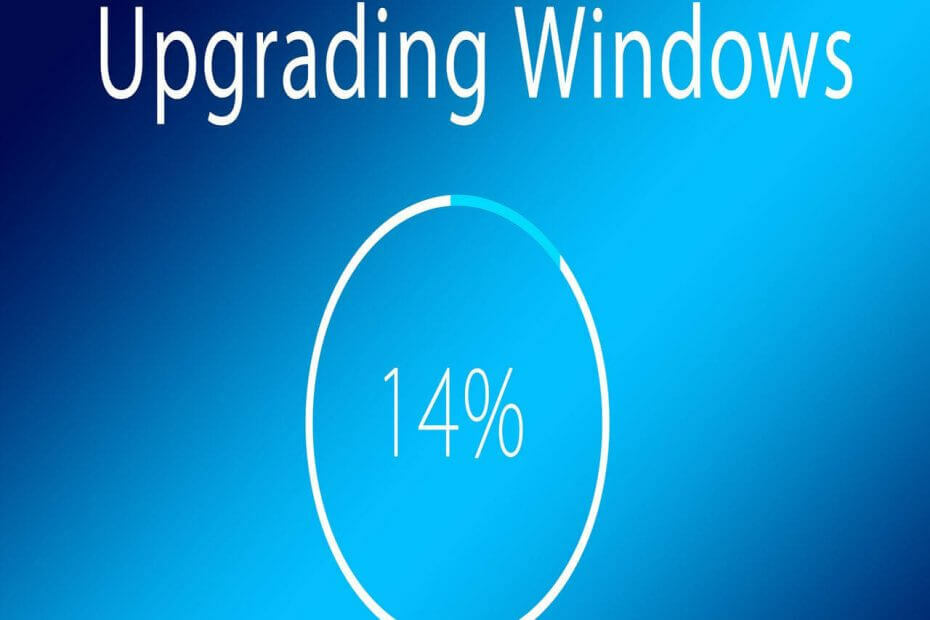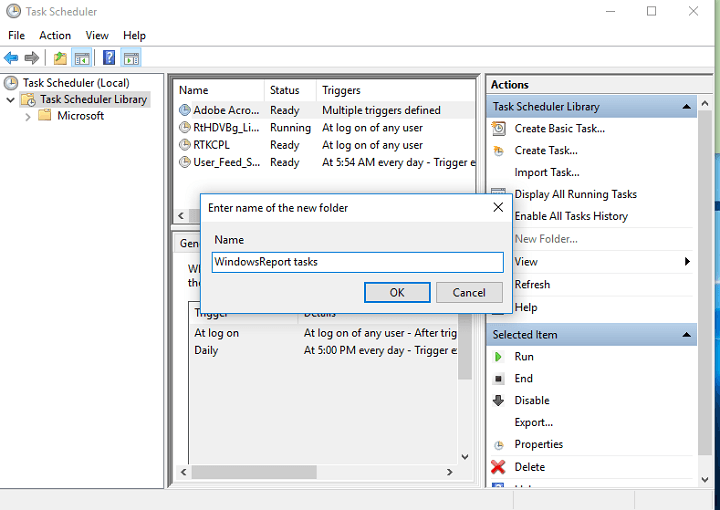- Många användare har redan rapporterat att Tiny Tina's Wonderlands inte laddas och det verkar som att detta vanligtvis händer när spelet körs på sina datorer.
- De första sakerna som skulle lösa det här problemet är att kontrollera om ditt system uppfyller spelets krav och att uppdatera ditt operativsystem.
- En av de mest effektiva lösningarna att prova i det här fallet är att uppdatera dina grafikdrivrutiner.
- Om Tiny Tina's Wonderlands inte laddas på konsolen kan du behöva uppdatera och starta om din enhet.

XINSTALLERA GENOM ATT KLICKA PÅ LADDA FILEN
Denna programvara kommer att hålla dina drivrutiner igång och därmed skydda dig från vanliga datorfel och maskinvarufel. Kontrollera alla dina drivrutiner nu i tre enkla steg:
- Ladda ner DriverFix (verifierad nedladdningsfil).
- Klick Starta skanning för att hitta alla problematiska drivrutiner.
- Klick Uppdatera drivrutiner för att få nya versioner och undvika systemfel.
- DriverFix har laddats ner av 0 läsare denna månad.
Utvecklat av Gearbox Software och publicerat av 2K Games, är Tiny Tina's Wonderlands ett action-rollspelande first-person shooter-videospel.
Sedan lanseringen (den 25 mars 2022) har positiv feedback inte väntat med att komma till vår uppmärksamhet, men det finns också några specifika problem som rapporterats av användare över hela världen.
I den här frågan verkar det som att Tiny Tina's Wonderlands ibland inte laddas som det behövs. Plus, enligt spelarna, kommer detta problem att uppstå för det mesta på datorer.
Lyckligtvis finns det alltid lösningar du kan försöka lösa den här typen av problem, och den här artikeln kommer att lista de bästa av dem.
Även om det här problemet vanligtvis verkar uppstå på datorer, överväger vi att leverera några användbara korrigeringar som hjälper dig om Tiny Tina's Wonderlands inte laddas på din konsol.
Var kan jag spela Tiny Tina's Wonderlands?
Om du har problem med att ladda med Tiny Tina's Wonderlands på din dator, kom ihåg att det här spelet är extremt mångsidigt, eftersom du också kan prova att köra det på olika konsoler om du har en.
I den här frågan låter utvecklare dig spela på både PS (PlayStation 4 och 5) och Xbox-utgåvor (Xbox One, Xbox Series X och Xbox Series S).
Enligt ingenjörernas deklarationer kommer Tiny Tina's Wonderlands snart att finnas tillgängligt på en av de mest spelplattformar, Ånga, så se till att hålla ett öga på de största nyheterna.
Vad kan jag göra om Tiny Tina's Wonderlands inte laddas på PC?
1. Kontrollera spelets minimikrav
- Använd följande kortkommando för att öppna Windows-inställningar: Windows + jag.
- Gå till Systemet.

- Från den vänstra fönsterrutan bläddrar du till Handla om, och klicka på den.

- Nu, i den högra fönsterrutan, kommer du att kunna hitta dina OS- och hårdvaruspecifikationer.
Om ditt spel inte laddas på din dator bör du först kontrollera om ditt system uppfyller minimikraven för Tiny Tina's Wonderlands. Om du inte redan vet vad det är, se till att du verifierar listan nedan:
- CPU: Intel Core i5-3570 eller AMD FX-8350
- BAGGE: 6 GB
- Grafik: Nvidia GTX 960 4GB eller AMD Radeon RX 470
- Lagring: 75 GB
- Operativ system: Windows 10
Att uppfylla spelets minimikrav är bra, men att ha bättre specifikationer är bättre. Det är därför du bör följa följande rekommendationer:
- CPU: Intel Core i7-4770 eller AMD Ryzen 2600
- BAGGE: 16 GB
- Grafik: Nvidia GTX 1060 6GB eller AMD Radeon RX 590 8GB
- Lagring: 75 GB
- Operativ system: Windows 10
2. Uppdatera ditt operativsystem
- Tryck samtidigt på Windows och jag nycklar, för att öppna Windows-inställningar.
- Navigera till Uppdatering och säkerhet.

- Nu, från den högra fönsterrutan, välj att Sök efter uppdateringar.

- Vänta tills ditt system söker efter nya uppdateringar. Efter det kommer du att meddelas om det finns några tillgängliga alternativ att ladda ner.
- Kolla in Tiny Tina's Wonderlands patch-anteckningar
- Är din Steam-nedladdning långsam? Här är fixen!
3. Sätt hög prioritet i Aktivitetshanteraren
- Tryck samtidigt på Ctrl, Flytta, och Esc nycklar för att starta Aktivitetshanteraren.
- Gå till Detaljer högerklicka på önskad process och välj att Prioritera. Välj sedan valfritt värde.

- När bekräftelsedialogrutan visas, välj Ändra prioritet.
4. Uppdatera dina grafikdrivrutiner
- Slå Windows Nyckeltyp Enhetshanteraren, klicka sedan på det först visade resultatet.

- Leta efter Grafikkort avsnitt och utöka det. Högerklicka sedan på det nödvändiga elementet och välj att Uppdatera drivrutinen.

- Klicka nu på Sök automatiskt efter drivrutiner.

- Ditt operativsystem kommer att söka efter alla tillgängliga och pålitliga alternativ och du kommer att meddelas om detta.
- Upprepa samma process med alla listade drivrutiner från avsnittet Bildskärmskort.
Experttips: Vissa PC-problem är svåra att ta itu med, särskilt när det kommer till skadade arkiv eller saknade Windows-filer. Om du har problem med att åtgärda ett fel kan ditt system vara delvis trasigt. Vi rekommenderar att du installerar Restoro, ett verktyg som skannar din maskin och identifierar vad felet är.
Klicka här för att ladda ner och börja reparera.
Ovanstående steg är enkla men de kan förbruka din dyrbara tid. Det är därför vi verkligen tror att det är en bättre lösning att prova en automatisk lösning för att uppdatera dina drivrutiner.
Dess namn är DriverFix och det är ett verktyg som utan ansträngning tar hand om dina uppdaterade eller skadade drivrutiner. Den kommer automatiskt att söka efter pålitliga alternativ genom sin enorma databas.
Dessutom kommer det att ge en detaljerad rapport över alla dina inaktuella enhetsdrivrutiner, för att veta var problemen kan komma ifrån.
⇒Skaffa DriverFix
Vad kan jag göra om Tiny Tina's Wonderlands inte laddas på min konsol?
2.1 Sök efter speluppdateringar
2.1.1 Xbox-utgåvor
- tryck på Xbox-knapp på din handkontroll.
- Välj sedan Mina spel och appar, sedan till Se allt.
- Välj Klara av och då Uppdateringar.

- Om det finns en uppdatering tillgänglig kommer din konsol automatiskt att börja ladda ner och installera den nya patchen.
2.1.1 PS-utgåvor
- Gå till Bibliotek och markera spelet du vill uppdatera.
- tryck på alternativ knappen och väljSök efter uppdatering.
- Om en uppdatering är tillgänglig följer du instruktionerna för att installera uppdateringen.
2.2 Sök efter systemuppdateringar
2.2.1 Xbox-utgåvor
- tryck på Hemknapp på Xbox-konsolen för att öppna Dashboard-menyn.
- Välj nu inställningar från botten av menyn.
- Välja Alla inställningar.
- Gå till Systemet.

- Välj Uppdateringar.
- Välja att Uppdatera konsolen (om tillgänglig).
- Följ anvisningarna på skärmen för att slutföra uppdateringsprocessen.
- När du är klar, se till att starta om konsolen för att tillämpa ändringar.
2.2.2 PS-utgåvor
För PS4:
- Gå tillAviseringaroch radera alla befintliga uppdateringsfiler genom att trycka på (alternativ)-knappen och välj sedan att Radera dem.
- Välj Inställningar.
-
Välja Systemprogramuppdatering.

För PS5:
- Gå till Inställningar.
- Navigera till Systemet.
- Välj från den vänstra fönsterrutan Systemmjukvara.
-
Välj Systemprogramuppdateringar och inställningar.

2.3 Återställ din konsol
2.3.1 Xbox-utgåvor
- Tryck på Xbox-knappen för att öppna guiden.
- Välj Profil & system.
- Gå till inställningar.
- Välja Systemet.

- Navigera till Konsol info.
- Välj Återställ konsolen.
2.3.2 PS-utgåvor
För PS4:
- Stäng av din konsol helt och dra sedan ur alla kablar (tänk på att inte ställa in den i viloläge).
- tryck påströmknappenpå din PS4 och håll den sedan intryckt tills du hör två pip (det tar vanligtvis ungefär 10 sekunder).
- Du kommer att se en svart skärm när systemet startar upp iSäkert läge.

- Där kan du antingen välja att Återställ standardinställningarna, Initiera PS4, ellerInitiera PS4 (installera om systemprogramvaran).
För PS5:
- Tryck och håll nedströmknappeni cirka 10 sekunder och släpp den när du hör två pip.
- Anslut aDualSensetrådlös handkontroll via enUSB-kabel.
- Tryck sedan på[PS]-knappenpå styrenheten.
- Ditt system bör nu vara iSäkert läge.

- Nu kan du välja attÅterställ standardinställningarnaellerÅterställ PS5.
Så här är du! Med en komplett guide till användning om Tiny Tina's Wonderlands inte laddas som förväntat på din dator eller konsol.
Naturligtvis, om du stöter på ytterligare frågor eller kuriosa, tveka inte att lämna en kommentar i det dedikerade avsnittet nedan.
 Har du fortfarande problem?Fixa dem med det här verktyget:
Har du fortfarande problem?Fixa dem med det här verktyget:
- Ladda ner detta PC Repair Tool betygsatt Bra på TrustPilot.com (nedladdningen börjar på denna sida).
- Klick Starta skanning för att hitta Windows-problem som kan orsaka PC-problem.
- Klick Reparera allt för att åtgärda problem med patenterad teknik (Exklusiv rabatt för våra läsare).
Restoro har laddats ner av 0 läsare denna månad.